System operacyjny Chrome oferuje różnorodne opcje synchronizacji między Chromebookiem a telefonem z Androidem. Jedną z interesujących funkcji jest możliwość przeglądania oraz odpowiadania na wiadomości SMS bezpośrednio z poziomu Chromebooka. Poniżej przedstawiamy instrukcje, jak to skonfigurować.
Przed aktywacją funkcji wiadomości tekstowych, konieczne jest połączenie smartfona z systemem Android z Chromebookiem. Wymagana jest wersja Androida 5.1 lub nowsza oraz Chrome OS w wersji 71 lub wyższej. Upewnij się, że oba urządzenia są zalogowane na to samo konto Google.
Aby rozpocząć, kliknij na ikonę „Stan” w prawym dolnym rogu ekranu Chromebooka, a następnie wybierz ikonę „koła zębatego”, aby otworzyć menu „Ustawienia”.
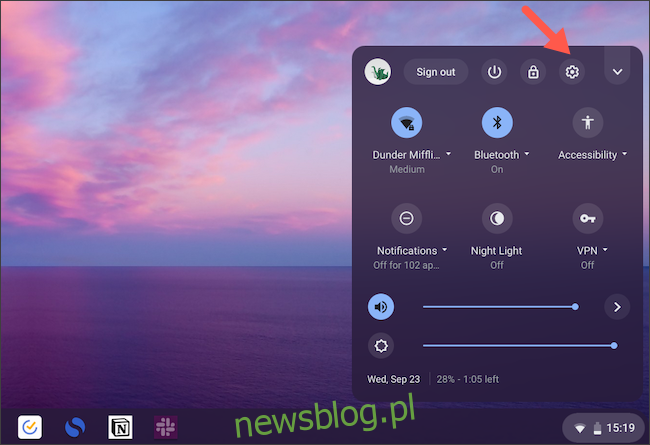
W sekcji „Połączone urządzenia” znajdź opcję „Telefon z Androidem” i kliknij przycisk „Konfiguruj” znajdujący się obok tej opcji.
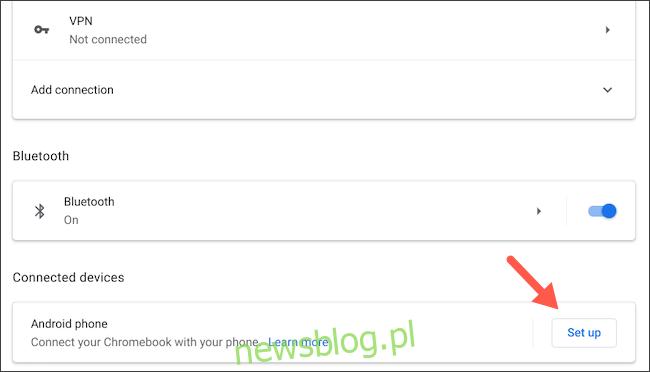
W nowym oknie wybierz swój telefon z listy rozwijanej „Wybierz urządzenie” i kliknij niebieski przycisk „Akceptuj i kontynuuj”.

Wprowadź swoje hasło Google, aby uwierzytelnić połączenie. Jeśli proces przebiegnie pomyślnie, na ekranie pojawi się komunikat „Wszystko gotowe”. Kliknij „Gotowe”, aby zamknąć okno.
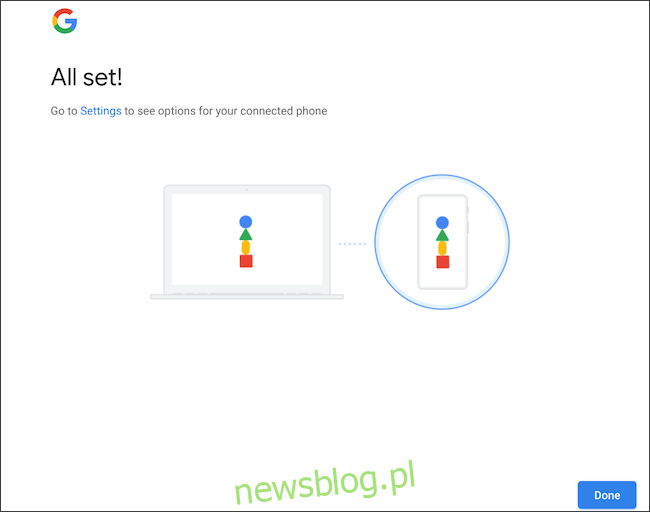
Następnie wróć do menu „Ustawienia” na Chromebooku. Obok opcji „Telefon z Androidem” powinno pojawić się nowe pole „Weryfikuj”. Kliknij na nie, a następnie odblokuj smartfon. Na obu urządzeniach powinno się wyświetlić powiadomienie informujące o połączeniu.
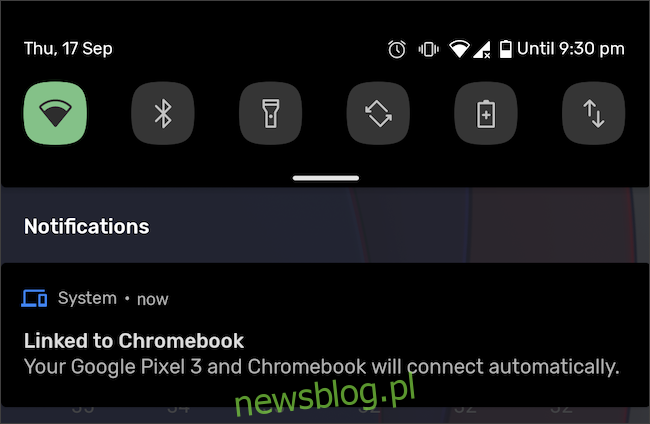
Aby włączyć synchronizację wiadomości SMS, pobierz aplikację Wiadomości na Androida z Google Play. Jeśli posiadasz telefon marki Google Pixel, Nokia lub Motorola, ten krok można pominąć, ponieważ aplikacja powinna być już zainstalowana.
Na Chromebooku przejdź do Ustawienia > Połączone urządzenia i wybierz swój telefon z Androidem. Następnie aktywuj przełącznik „Wiadomości” i kliknij „Konfiguruj”.
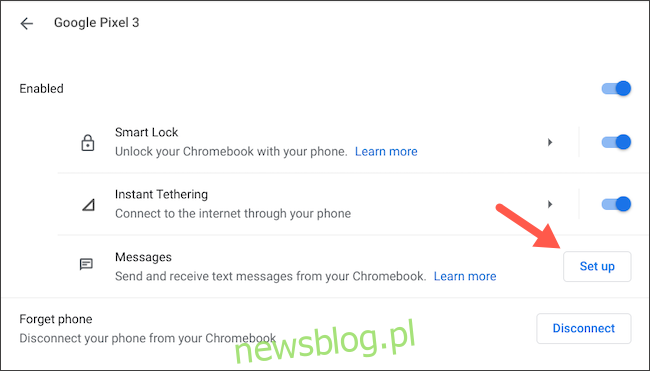
Pojawi się nowe okno z kodem QR, który musisz zeskanować telefonem, aby potwierdzić połączenie.
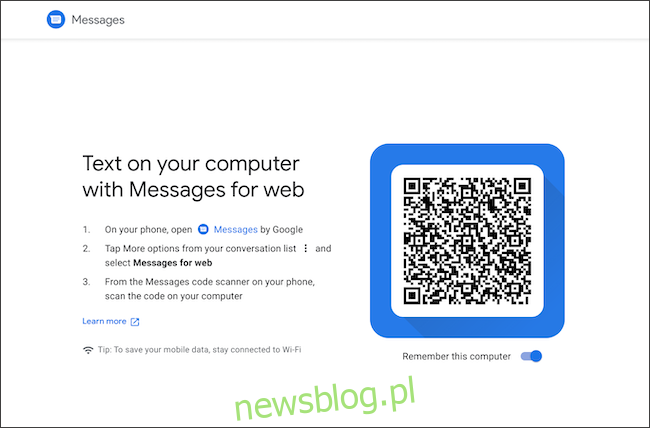
Uruchom aplikację Wiadomości na swoim smartfonie i kliknij ikonę menu z trzema kropkami w prawym górnym rogu. Wybierz opcję „Wiadomości dla Internetu” z rozwijanego menu.
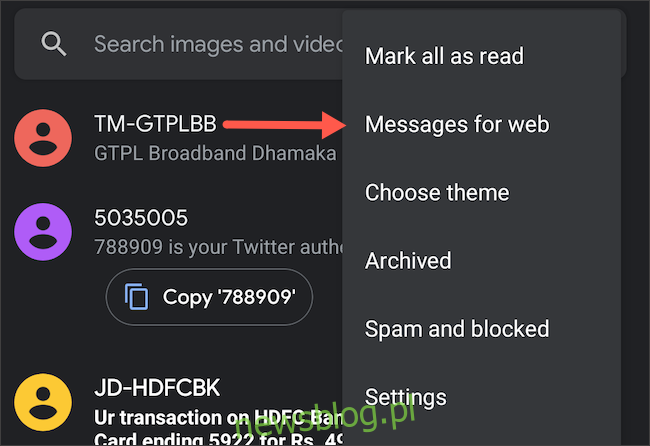
Wybierz opcję „Skaner kodów QR” i skieruj aparat telefonu na kod QR wyświetlony na Chromebooku.
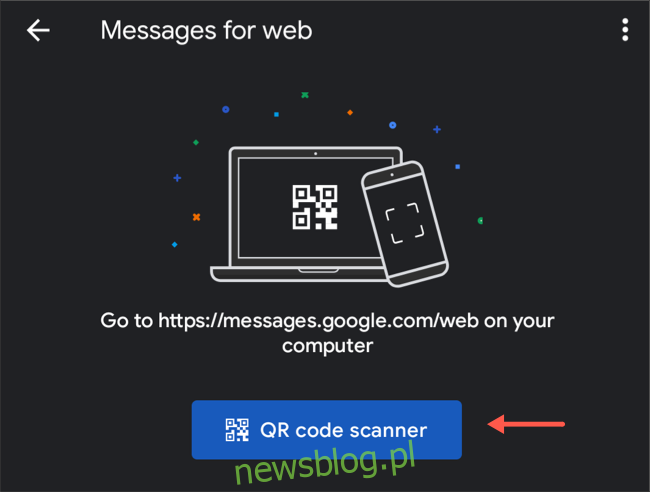
Po pomyślnym połączeniu, na ekranie Chromebooka wyświetli się skrzynka odbiorcza wiadomości tekstowych.
Możesz teraz wysyłać nowe wiadomości SMS, zarządzać istniejącymi rozmowami, dodawać załączniki i wiele więcej. Dodatkowo system operacyjny Chrome doda skrót „Wiadomości” do biblioteki aplikacji na komputerze.
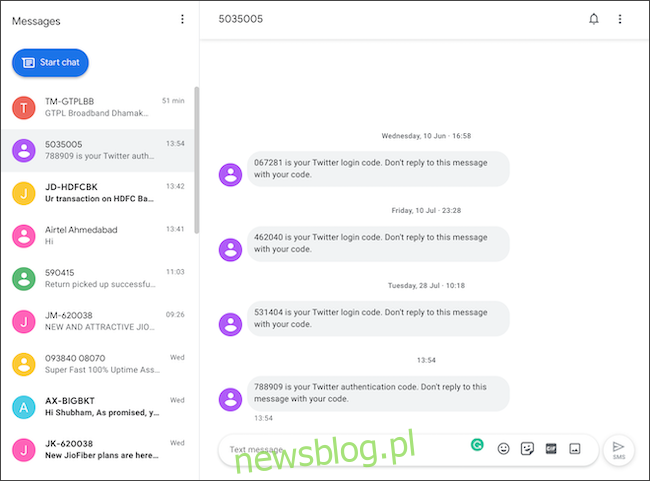
Nawet jeśli aplikacja Wiadomości nie jest otwarta na Chromebooku, otrzymasz powiadomienie za każdym razem, gdy na Twoim telefonie pojawi się nowa wiadomość tekstowa. Pamiętaj, że ta funkcja działa tylko wtedy, gdy zarówno Chromebook, jak i telefon z Androidem są podłączone do Internetu.
Jeżeli chcesz zrezygnować z odbierania wiadomości tekstowych na Chromebooku, możesz to zrobić, wybierając Ustawienia > Połączone urządzenia > telefon z Androidem i dezaktywując opcję „Wiadomości”.
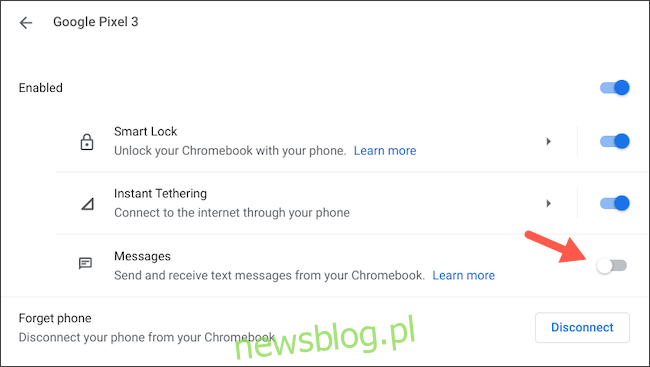
Oprócz synchronizacji wiadomości SMS, system operacyjny Chrome oferuje również szereg innych funkcji dla użytkowników Androida, w tym możliwość łatwego połączenia z danymi mobilnymi telefonu.
newsblog.pl
Maciej – redaktor, pasjonat technologii i samozwańczy pogromca błędów w systemie Windows. Zna Linuxa lepiej niż własną lodówkę, a kawa to jego główne źródło zasilania. Pisze, testuje, naprawia – i czasem nawet wyłącza i włącza ponownie. W wolnych chwilach udaje, że odpoczywa, ale i tak kończy z laptopem na kolanach.